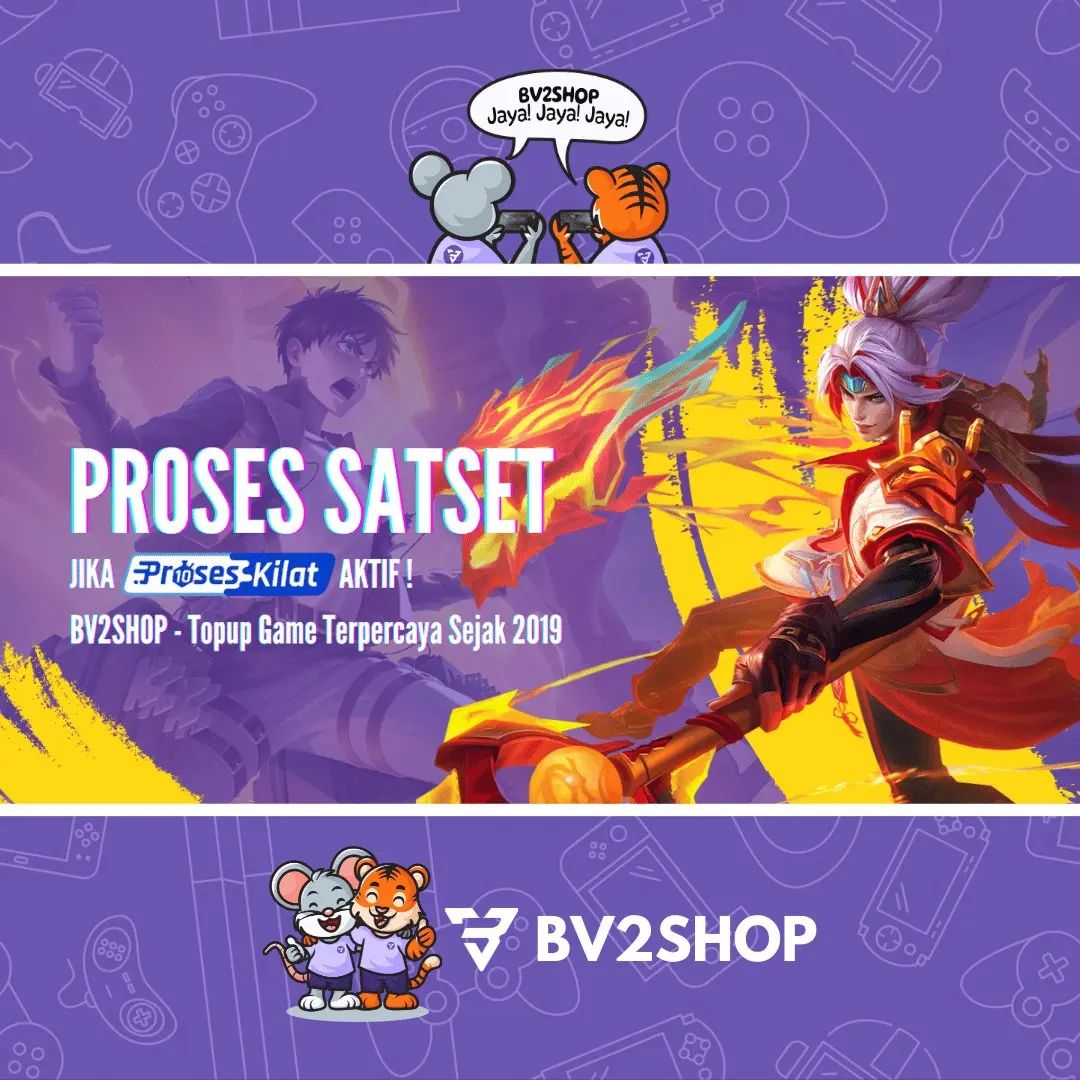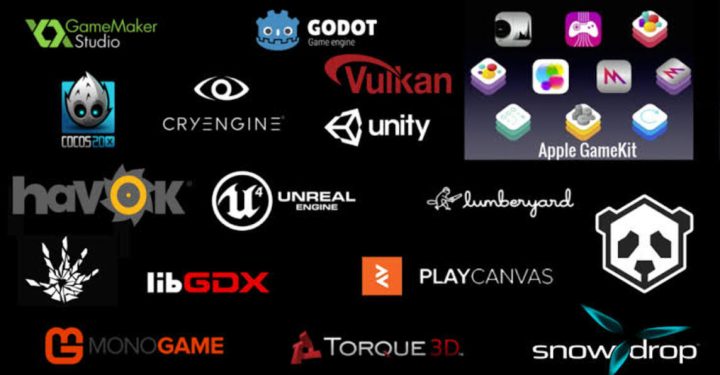휴대폰으로 WiFi 비밀번호를 변경하는 방법은 어렵지 않습니다. 응용 프로그램을 사용하거나 응용 프로그램 없이 변경할 수 있습니다.
Indihome, XL, Biznet 또는 기타 제공업체를 이용하는 경우 해당 제공업체의 공식 애플리케이션을 사용하여 비밀번호를 변경할 수 있습니다.
때로는 WiFi 비밀번호를 변경해야 할 때도 있습니다. 특히 집에 있는 개인 WiFi 네트워크 사용자가 이미 많은 사람들에게 알려져 있는 경우에는 더욱 그렇습니다.
많은 사람이 WiFi를 사용하게 하면 네트워크 속도가 떨어지기 때문입니다. 따라서 인터넷 속도 저하로 인해 업무 활동이 방해를 받게 됩니다.
따라서 이 토론에서는 휴대폰을 통해 여러 주요 공급자의 WiFi 비밀번호를 변경하는 방법에 대해 자세히 설명합니다.
또한 읽으십시오: 2024년 Samsung Galaxy A13의 가격 및 사양 업데이트
휴대폰으로 WiFi 비밀번호를 변경하는 방법

공식 애플리케이션을 사용하여 여러 공급자의 WiFi 비밀번호를 변경하는 방법에 대해 자세히 논의하기 전에. 다음 애플리케이션 없이 휴대폰을 통해 WiFi 비밀번호를 변경하는 방법에 대한 설명을 확인하세요.
- 휴대폰을 Wi-Fi에 연결: 가장 먼저 해야 할 일은 비밀번호를 변경하려는 WiFi 네트워크에 휴대폰을 연결하는 것입니다.
- IP 주소 검색 중: 휴대폰의 WiFi 설정에 IP Gateway를 입력하세요.
- 라우터 관리 페이지 열기: IP 주소를 복사한 다음 Chrome, Firefox 등과 같은 브라우저를 사용하여 해당 번호에 액세스하세요.
- 라우터 관리자에 로그인: 관리자 페이지에 접속하시면 사용자 이름과 비밀번호를 입력하실 수 있습니다. 공급자 페이지에서 사용자 이름과 비밀번호를 다시 확인하세요.
- WiFi 비밀번호 변경: 성공적으로 로그인했다면 다음으로 들어가야 할 단계는 라우터 설정입니다. 이러한 설정의 위치는 사용하는 공급자에 따라 다릅니다.
- 새 비밀번호 입력: 라우터 설정 페이지에 성공적으로 진입한 경우. 제공된 열에 새 비밀번호만 입력하면 됩니다.
- 새 비밀번호 저장: 새 비밀번호 열을 입력한 경우 저장, 제출 또는 적용 아이콘을 탭하여 저장할 수 있습니다.
물론 각 WiFi 제공업체에는 자체 애플리케이션이 있습니다. 이 애플리케이션을 사용하면 실제로 비밀번호를 더 쉽게 변경할 수 있습니다.
아직 제공업체의 공식 애플리케이션을 사용하여 WiFi 비밀번호를 변경하는 방법을 모르는 분들을 위해 아래에서 전체 설명을 읽어보세요!
또한 읽으십시오: 아름다운 여성 술탄 FF 캐릭터 추천 이미지
공급자의 공식 애플리케이션을 통해 WiFi 비밀번호를 변경하는 방법

이 토론에서는 Indihome 및 XL Home 공급자의 공식 애플리케이션을 통해 WiFi 비밀번호를 변경하는 방법을 설명합니다. 자세한 내용은 아래 전체 설명을 읽어보세요.
인디홈 WiFi 비밀번호 변경

telkomsel.com 페이지에서 인용하면 다음이 가장 쉬운 방법입니다. 인디홈 WiFi 비밀번호 변경해 줘:
- MyIndihome 애플리케이션을 휴대폰에 설치하세요. Google Play Store 또는 App Store를 통해 다운로드할 수 있습니다.
- MyIndihome 애플리케이션을 열고 이메일이나 전화번호를 사용하여 로그인하세요.
- 메인 페이지에 들어간 후 "설정" 옵션을 탭할 수 있습니다.
- 다음 단계에서는 "비밀번호 변경" 메뉴를 탭하세요.
- 새로운 WiFi 비밀번호를 입력한 후 "비밀번호 변경" 옵션을 탭하세요.
- 그런 다음 이메일 상자나 SMS 상자에 있는 확인 코드를 입력하세요.
- 비밀번호가 성공적으로 변경되면 네트워크에 연결된 장치의 연결이 자동으로 끊어집니다.
XL Home WiFi 비밀번호 변경
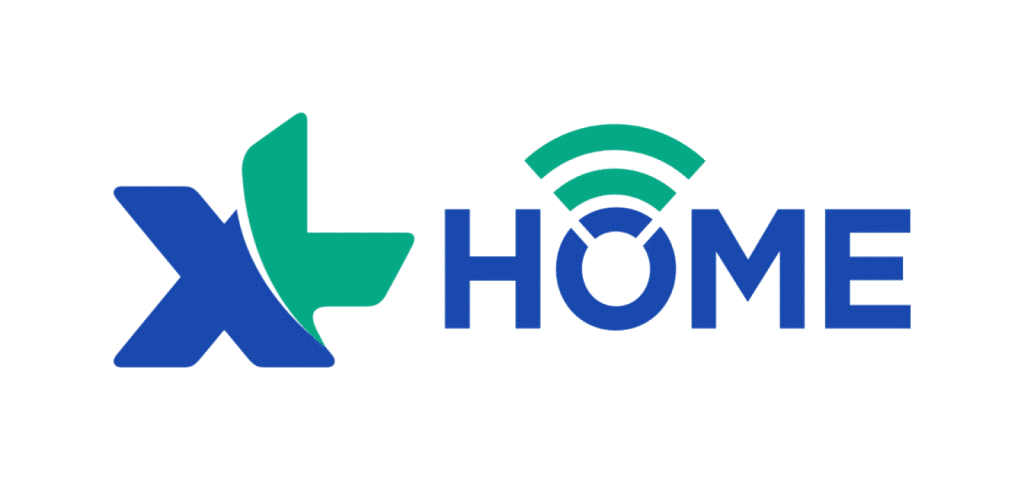
해당 제공업체의 WiFi 고객인 경우 XL 홈 비밀번호를 변경하려면 다음 방법을 따르세요.
- Play Store 또는 App Store에서 Huawei HiLink 앱을 다운로드하세요.
- 라우터에 나열된 사용자 이름과 비밀번호를 사용하여 애플리케이션을 입력하세요.
- 애플리케이션에 로그인한 경우 '설정'을 탭하여 애플리케이션의 기본 디스플레이로 들어갑니다.
- '내 Wi-Fi' 옵션을 탭하면 비밀번호 열이 나타납니다.
- 해당 열에 새 비밀번호를 입력한 후 '저장'을 탭하세요.
공식 웹사이트나 제공업체의 공식 애플리케이션을 통해 휴대폰을 통해 WiFi 비밀번호를 변경하는 방법에 대한 간략한 검토입니다. 행운을 빕니다!
또한 읽으십시오: Xiaomi 전원 버튼에서 Google Assistant를 끄는 방법
좋아하는 게임을 충전하고 다른 디지털 제품을 구매하세요. VCGamers 마켓플레이스.